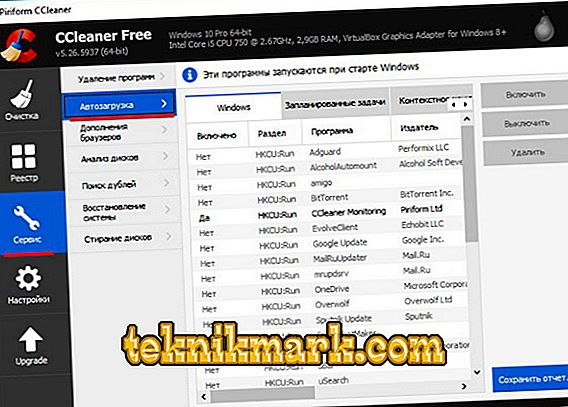Стартуп листа је неопходна ствар. Сигурно је често поједноставио ваш живот. Па, када се софтвер као што је Скипе или Даемон Тоолс учитава одмах када се рачунар покрене. Тиме се штеди време и оптимизује рад самог софтвера. Недавно, Дисцорд је био популаран цхат за гласовну комуникацију.

У апликацији Дисцорд можете онемогућити аутоматско покретање.
Учитавање софтвера при покретању Виндовса
Ауторун је типична карактеристика сваког оперативног система. Користи се за брзо подизање најпотребнијег приликом покретања рачунара. У типичном менију „Таск Манагер“ можете видети само неке програме који ће се аутоматски учитати. Међу њима је и раздор. Остале компоненте које се преузимају су Виндовс сервиси. Ово су специјалне апликације које служе широком спектру функција - од штампања до управљања корисничким правима.

Врло је непожељно уклонити неке ствари из аутоматског учитавања. Препоручује се да напустите:
- Медиа плејери (ако 1), пакети за кодеке.
- Дефендер (корпоративни антивирус од Мицрософта).
- Корисни корисни програми као ЦЦлеанер.
- Све апликације које преузимају дуго трају.
- Као и софтвер чије су вам функције непознате.
Али аутостарт је боље научити како контролисати. Може да добије програме који заузимају велику количину ресурса и спречавају вас да почнете да радите на време. Неки од ових корисника укључују Дисцорд. Како можете онемогућити покретање Дисцорд-а када укључите Виндовс - ми ћемо гледати даље.

Технике рада
Постоји неколико начина за рад са листом програма који се аутоматски учитавају. Размотрите посебан пример - како уклонити дискорд са стартупа?
Метод један, стандард
Ако користите Виндовс 10:
- Притисните "ЦТРЛ + АЛТ + ДЕЛЕТЕ" да бисте отишли у Таск Манагер.
- Идите на картицу "Стартуп"
- Означите апликацију Дисцорд и кликните на дугме “Дисабле” на дну прозора.
Такав метод је што је брже могуће, он показује како онемогућити аутоматски почетак дискорд. Одатле можете уклонити и било коју другу ставку. Ако желите да преокренете акцију, пронађите софтвер и кликните на дугме "Омогући".

Непотребне апликације могу се наћи међу услугама. Да бисте их све прегледали, идите на одговарајући таб Манагер и кликните на "Опен Сервицес". Овде је доступан контекстни мени. У "Својства" можете да промените параметре аутоматског покретања. Али боље је не радити са овом листом, а да не знате шта искључујете.
Други метод, са софтвером треће стране
Уз помоћ популарног ЦЦлеанер софтвера, можете не само да онемогућите аутоматско покретање софтвера, већ га и трајно уклоните са листе (остат ће у систему). Желите ли знати како онемогућити покретање Дисцорд-а када заувијек укључите Виндовс?
- У ЦЦлеанеру, идите на картицу "Сервице" и пронађите ставку "Стартуп".
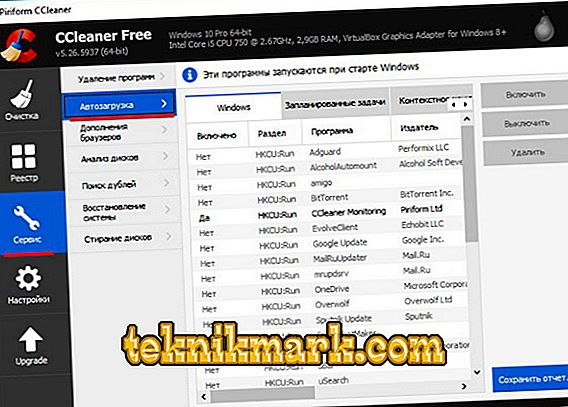
- Изаберите апликацију и кликните на "Искључи" или "Избриши".
Надамо се да разумете како да исправно уредите Стартуп. Не треба вам много снаге, морате само да разумете детаље.
Ако пронађете други квалитетан и бесплатан софтвер који има корисне функције - подијелите га у коментарима!